iPhone, iPad, iPod과 같은 iOS 기기는 PC 모니터나 TV에 화면을 표시할 때 몇 가지 제한 사항이 있는 것으로 알려져 있습니다. iPhone의 화면은 상당히 작으며, 영화 감상 경험이 원하는 만큼 좋지 않을 수 있습니다. 그렇다면 소프트웨어를 사용하지 않고 iPhone을 PC에 미러링하는 것이 가능한지 궁금한 적이 있습니까?
PC의 큰 화면을 활용하는 즐거움을 경험하고 싶다면 이 가이드를 참고하여 그 답을 알아보고 기기를 외부 디스플레이로 사용해 보세요.

소프트웨어 없이 iPhone 화면을 PC에 미러링할 수 있나요? 사실 과거에는 실현할 수 없었지만 이제는 실현할 수 있습니다. 개인용 컴퓨터에 미러링 소프트웨어를 설치하지 않더라도 웹, 확장 프로그램 또는 기타 기능을 통해 iOS 장치 화면을 전송할 수 있습니다.
다음 부분을 계속 읽으면 노력 없이 iPhone 화면을 PC에 미러링하는 여러 가지 방법을 얻을 수 있습니다.
소프트웨어 없이 iPhone이나 iPad를 PC에 미러링하는 것이 가능합니다. 이를 달성하기 위해 사용할 수 있는 4가지 방법을 살펴보겠습니다.
AirBeamTV는 프로그램을 설치하지 않고도 iOS 기기를 컴퓨터에 미러링하는 앱입니다. 이를 통해 iPhone을 PC는 물론 스마트 TV 및 Mac 컴퓨터에도 미러링할 수 있습니다. 게다가, iPhone에 해당 앱을 설치하기만 하면 미러링을 시작할 수 있어 작업이 쉽습니다.
다음 단계에 따라 iPhone을 PC에 투영하세요.
1단계: iPhone에 AirBeamTV 앱을 다운로드하여 설치하세요.
2단계: PC에서 https://start.airbeam.tv/로 이동하여 iPhone에서 앱을 실행합니다.
3단계: 휴대폰에 표시된 코드를 컴퓨터에 입력하고 연결을 탭합니다. 그러면 PC에서 iPhone 화면을 성공적으로 볼 수 있습니다.
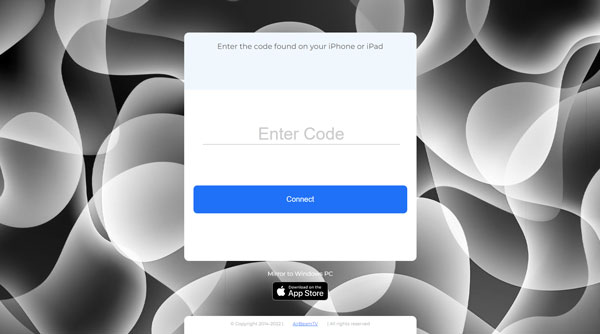
자세히 알아보기: iPhone에서 문자 메시지가 사라진 다면 어떻게 될까요? 이 경우 이 가이드를 통해 문제를 해결할 수 있습니다.
많은 사람들이 휴대폰과 컴퓨터 간에 파일을 전송하는 효과적인 앱인 AirDroid를 알고 있습니다. 그런데 AirDroid Cast를 아시나요? 웹을 통한 장치 연결을 지원하기 때문에 소프트웨어를 설치하지 않고도 휴대폰을 컴퓨터에 미러링하는 앱입니다.
소프트웨어 없이 AirDroid Cast를 통해 iPhone 화면을 PC로 전송하는 방법은 다음과 같습니다.
1단계: iPhone에 AirDroid Cast를 설치합니다.
2단계: 앱을 열고 PC에서 AirDroid Cast 웹을 방문하세요.
3단계: 연결을 위해 iPhone으로 컴퓨터의 QR 코드를 스캔하세요. 완료되면 컴퓨터에서 iPhone 화면을 볼 수 있습니다.
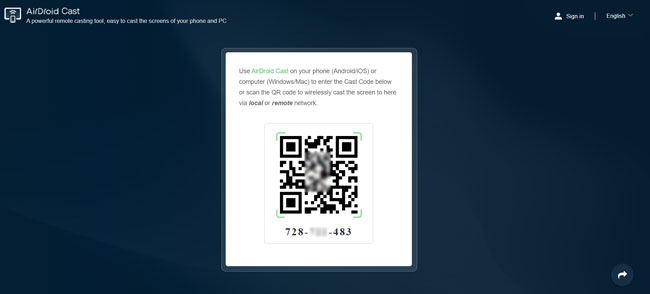
필요한 것 같아요: iPhone 백업에서 연락처를 추출하는 방법 | 4가지 유연한 접근 방식
블루투스를 사용하면 iPhone을 PC에 연결하는 간단한 방법이지만 실제로는 블루투스를 통해 컴퓨터에서 iPhone 화면을 볼 수 없습니다. 당신이 할 수 있는 일은 블루투스를 통해 파일을 전송하는 것입니다. 어쨌든 시도해 보고 싶다면 아래 단계를 따르세요.
1단계: iPhone의 설정을 열고 일반 > Bluetooth 로 이동한 다음 Bluetooth 아이콘을 켭니다.
2단계: PC의 돋보기 같은 검색 아이콘을 클릭하고 블루투스를 입력하세요. 그런 다음 Bluetooth 및 기타 장치 옵션을 탭하여 PC에서 기능을 활성화합니다.
3단계: 장치가 감지 목록에 나타나면 해당 장치를 클릭하여 iPhone을 개인용 컴퓨터와 페어링하여 연결을 설정합니다. 완료.

iPhone이나 iPad에 화면 미러링 기능이 있나요? 이 기능은 iOS 장치를 정확하게 미러링하지만 PC는 미러링하지 않습니다. AirPlay를 지원하는 컴퓨터가 필요합니다. 따라서 이를 사용하여 iPhone 화면을 Mac 에 미러링할 수 있지만 Windows PC에는 미러링할 수 없습니다.
당신은 좋아할 것입니다: iPhone에서 컴퓨터로 음악을 전송할 계획이라면 다음과 같은 효율적인 방법을 참조할 수 있습니다.
소프트웨어를 통해 iPhone/iPad를 PC에 미러링하는 것이 마음에 들지 않는다면 더 나은 선택이 있을 것입니다.
이것은 작업을 완료하는 가장 간단한 방법 중 하나입니다. MirrorTo 소프트웨어는 멋진 영화/게임 세션을 위한 탁월한 디스플레이를 제공합니다. iPhone을 컴퓨터에 미러링하는 것 외에도Android 화면을 PC에 쉽게 전송할 수 있습니다. 그것은 많은 강력한 기능을 제공합니다.
폰 미러의 주요 기능:
* iPhone 화면을 고품질로 PC에 공유하세요.
* 컴퓨터의 큰 화면을 사용하여 iPhone을 제어 할 수 있습니다.
* 컴퓨터에서 유창하게 애플리케이션을 관리하고 게임을 즐길 수 있습니다.
* 스트림 인애플리케이션이 편리하게 표시됩니다.
* iPhone과 PC 간의 USB 및 Wi-Fi 연결을 지원합니다.
아래에서 이 소프트웨어를 다운로드하세요.
다음은 Phone Mirror 소프트웨어를 사용하여 Wi-Fi를 통해 iPhone을 PC에 미러링하는 방법에 대한 단계별 가이드입니다.
01 컴퓨터에 MirrorTo를 다운로드하여 실행하고 iOS 미러 옵션을 선택하세요.

02 iPhone과 Windows PC가 동일한 Wi-Fi 네트워크에 연결되어 있는지 확인하세요. 이렇게 하면 두 장치가 리소스를 공유하는 데 사용할 수 있는 유사한 네트워크를 갖는 데 도움이 됩니다.
03 iPhone에서 제어 센터 로 이동하여 Screen Mirroring을 탭합니다. 그런 다음 휴대폰 미러 를 선택합니다. 이제 Windows PC 화면에서 iPhone 화면을 볼 수 있습니다.

더 읽어보세요:
iPhone/iPad를 Windows 10으로 미러링하는 방법
Android 에서 PC로 연결되는 최고의 화면 미러링 앱
ApowerMirror는 iPhone 화면을 PC에 미러링하고 싶을 때 유용합니다. 이는 목표를 달성하는 데 사용할 수 있는 최고의 애플리케이션 중 하나입니다. 컴퓨터와 iPhone에 설치되어 있어야 합니다. USB 및 ApowerMirror를 사용하여 iPhone 화면을 PC에 미러링할 때 다음 단계를 따라야 합니다.
1단계: PC와 iPhone 장치에 ApowerMirror 소프트웨어를 다운로드합니다.
2단계: 이 단계에서는 USB 케이블을 사용하여 iPhone을 PC에 연결하고 장치 시스템에 필요한 경우 응용 프로그램 드라이버를 설치해야 합니다.
3단계: iPhone의 신뢰할 수 있는 장치 목록에 개인용 컴퓨터를 추가하여 페어링을 활성화합니다.
4단계: 미러 버튼을 클릭하여 프로세스를 완료합니다. 이제 컴퓨터에서 iPhone 화면을 볼 수 있습니다.
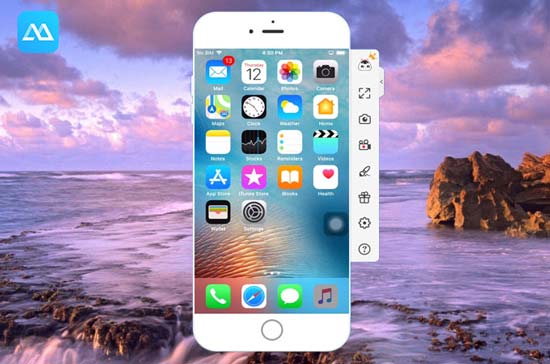
소프트웨어 없이 또는 소프트웨어를 사용하여 컴퓨터에서 iPhone 화면을 얻는 방법에는 여러 가지가 있습니다. 이러한 방법을 시도해보고 어떤 방법이 가장 적합한지 확인할 수 있습니다. 안정적인 미러링 도구를 원한다면 Phone Mirror 프로그램을 사용하여 iPhone 또는 iPad를 Windows PC로 미러링할 수도 있습니다.
관련 기사:
iOS 데이터 백업을 위한 7가지 최고의 iCloud 대안
iPhone에서 앱을 백업하는 방법은 무엇입니까? [3가지 솔루션]
4가지 간단한 방법으로 iPhone을 Windows PC에 연결하는 방법은 무엇입니까? (단계별 튜토리얼)
빠른 수정 iCloud 연락처가 동기화되지 않음 | 8가지 방법과 강력한 대안